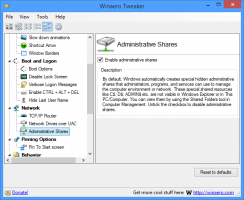Zakažte přístup aplikací ke kalendáři ve Windows 10
Nastavení soukromí kalendáře je součástí aplikace Nastavení, která vám umožňuje přizpůsobit přístupová oprávnění ke kalendáři pro aplikace a uživatele. Nedávná sestavení Windows 10 lze nakonfigurovat tak, aby povolila nebo zakázala přístup ke kalendáři pro vaše nainstalované aplikace a samotný operační systém. Pouze pokud je to povoleno, operační systém a nainstalované aplikace budou moci používat vaše data kalendáře.
reklama
Počínaje Windows 10 sestavení 17063 má operační systém v části Ochrana osobních údajů řadu nových možností. Patří mezi ně možnost řídit oprávnění k použití pro vaše Knihovna/datové složky, mikrofon, a více. Jedna z nových možností umožňuje spravovat přístupová oprávnění pro kalendář. Uživatel může zcela zrušit přístup pro určité aplikace nebo celý OS.
Když zakážete přístup ke kalendáři pro celý operační systém, automaticky se deaktivuje také pro všechny aplikace. Když je povoleno, umožní uživatelům zakázat přístupová oprávnění kalendáře pro jednotlivé aplikace.
Windows 10 má již po vybalení předinstalovanou aplikaci Kalendář. Je to užitečné pro ty, kteří potřebují pouze základní kalendářovou aplikaci pro ukládání důležitých událostí, schůzek, svátků atd. Tip: Můžete aby Kalendář Windows 10 zobrazoval státní svátky.
Podívejme se, jak spravovat přístup aplikace ke kalendáři.
Chcete-li zakázat přístup ke kalendáři v systému Windows 10, Udělej následující.
- Otevři aplikace Nastavení.
- Jít do Soukromí - Kalendář.
- Vpravo klikněte na tlačítko Změna pod Povolit tomuto zařízení přístup ke kalendáři.

- V dalším dialogu vypněte možnost přepínání.

Tím zakážete přístup k vašemu kalendáři ve Windows 10 pro operační systém a aplikace. Systém Windows 10 jej již nebude moci používat. Žádná z vašich nainstalovaných aplikací nebude schopna zpracovávat její data.
Místo toho možná budete chtít upravit přístupová oprávnění kalendáře pro jednotlivé aplikace.
Zakažte aplikaci přístup ke Kalendáři ve Windows 10
Poznámka: Předpokládá se, že jste povolili přístup ke svému kalendáři pomocí možnosti popsané výše v části Operační systém. Uživatelé tedy budou moci zakázat nebo povolit přístup ke kalendáři pro nainstalované aplikace.
K dispozici je speciální možnost přepínání, která umožňuje rychle zakázat nebo povolit přístup ke kalendáři pro všechny aplikace najednou. Na rozdíl od výše popsané možnosti neblokuje operační systém v používání vašeho kalendáře.
Zakázání přístupu aplikace ke kalendáři V systému Windows 10, Udělej následující.
- Otevři aplikace Nastavení.
- Jít do Soukromí - Kalendář.
- Vpravo deaktivujte přepínač pod Umožňuje aplikacím přístup k vašemu kalendáři. Když je povolen přístup pro operační systém, jak je popsáno výše, všechny aplikace získají ve výchozím nastavení přístupová oprávnění.

- V níže uvedeném seznamu můžete jednotlivě ovládat přístup ke kalendáři pro určité aplikace. Každá uvedená aplikace má svou vlastní možnost přepínání, kterou můžete povolit nebo zakázat.

Jsi hotov.
Zajímavé články:
- Jak zobrazit oprávnění aplikací ve Windows 10
- Změna prvního dne týdne v Kalendáři Windows 10
- Zakázat agendu kalendáře ve Windows 10
A je to.